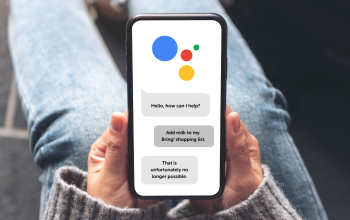Apakah Anda sering kali merasa kerepotan ketika harus menggabungkan beberapa file Microsoft Word menjadi satu? Terutama ketika Anda harus mengedit atau membagikan dokumen kepada rekan kerja atau kolega? Nah, jangan khawatir lagi Di artikel ini, kita akan membahas cara mudah dan terbaru untuk menggabungkan file Microsoft Word tanpa harus repot-repot lagi. “Cara Mudah dan Terbaru Gabungkan File Microsoft Word”

1. Menggunakan Fitur “Insert
Salah satu cara paling sederhana untuk menggabungkan file Word adalah dengan menggunakan fitur “Insert”. Caranya cukup mudah, Anda hanya perlu membuka dokumen utama yang akan menjadi tempat dokumen-dokumen lainnya akan digabungkan. Setelah itu, klik pada tab “Insert” di bagian atas jendela Word. Kemudian pilih “Object” dan pilih “Text from File”. Anda bisa menelusuri dan memilih file-file Word yang ingin digabungkan. Word akan secara otomatis menambahkan isi dari file-file tersebut ke dalam dokumen utama.
2. Menggunakan Fitur “Merge Documents
Beberapa versi Word memiliki fitur khusus yang disebut “Merge Documents”. Fitur ini memungkinkan Anda untuk menggabungkan beberapa dokumen Word dengan cepat dan mudah. Caranya adalah dengan membuka dokumen utama, lalu pergi ke tab “Review” di bagian atas jendela Word. Di sana, Anda akan menemukan opsi “Compare” atau “Combine”. Pilih “Merge Documents” dan ikuti petunjuk yang muncul untuk menambahkan file-file yang ingin digabungkan.
3. Menggunakan Perangkat Lunak Pihak Ketiga
Selain menggunakan fitur bawaan dari Microsoft Word, Anda juga dapat memanfaatkan perangkat lunak pihak ketiga yang dirancang khusus untuk menggabungkan file Word. Ada banyak aplikasi yang tersedia secara online maupun offline yang dapat membantu Anda melakukan tugas ini dengan cepat dan efisien. Cukup unduh dan instal salah satu perangkat lunak tersebut, lalu ikuti panduan yang disediakan.
4. Menggunakan Penggabungan PDF
Jika Anda memiliki file Word yang ingin digabungkan bersama dengan file PDF, Anda dapat menggunakan layanan online atau perangkat lunak konversi file untuk mengubah dokumen Word menjadi PDF terlebih dahulu. Setelah itu, Anda bisa menggunakan perangkat lunak penggabungan PDF untuk menggabungkan semua file tersebut menjadi satu file PDF yang besar.